Philips 234E5QHAB/05 User Manual
Browse online or download User Manual for TVs & monitors Philips 234E5QHAB/05. Philips LCD-monitor met SmartImage Lite 234E5QHAW/00 Gebruiksaanwijzing
- Page / 42
- Table of contents
- BOOKMARKS




- NL Gebruikershandleiding 1 1
- Klantenzorg en garantie 29 1
- Problemen oplossen & 1
- Inhoudsopgave 2
- 1. Belangrijk 3
- 1. Belangrijk 4
- 2. De monitor instellen 7
- 2.2 De monitor bedienen 9
- 2. De monitor instellen 10
- High-Definition Link) 12
- MHL-HDMI 12
- 3. Kennismaken met MHL 13
- (Mobile High-Definition 13
- Link)Beeldoptimalisatie 13
- 3.2 SmartContrast 14
- 3. Beeldoptimalisatie 15
- 4. Technische specificaties 21
- 4. Technische specicaties 22
- 5. Voedingsbeheer 25
- 6. Informatie over 26
- 7. Klantenzorg en garantie 31
- 7. Klantenzorg en garantie 32
- 7.2 Klantenzorg en garantie 33
- 8. Problemen oplossen & 36
- 8.2 SmartControl Lite FAQs 37
- Attention 38
- Theft Deterence is Enabled 38
- 8.4 MHL FAQs 40
- No video input(MHL-HDMI) 40
Summary of Contents
www.philips.com/welcome234E5NL Gebruikershandleiding 1Klantenzorg en garantie 29Problemen oplossen & veelgestelde vragen 34
82. De monitor instellen Beschrijving van On-Screen DisplayWat is een OSD (On Screen Display)?OSD (On-Screen Display) is een functie in alle Philips
92. De monitor instellen Melding van de resolutieDeze monitor is ontworpen voor optimale prestaties met zijn oorspronkelijke resolutie, 1920×1080@60H
102. De monitor instellen2.3 Kennismaken met MHL (Mobile High-Definition Link) Wat is het?MobileHighDenitionLink(MHL)iseenmobieleaudio/vide
113. Beeldoptimalisatie1. Druk op om SmartImage Lite op het scherm te tonen;2. Druk op om te schakelen tussen Standard (Standaard), Internet, Ga
123. Beeldoptimalisatiedeze gebruiksvriendelijke software u begeleidt bij het fijn afstemmen van de resolutie, de kleurkalibratie, de aanpassingen voo
133. Beeldoptimalisatie Start met Standard pane (Standaardvenster):Menu Adjust (Aanpassen):• Met het menu Adjust (Aanpassen) wijzigt u Brightness (
143. BeeldoptimalisatieMenu Color (Kleur):• Met het menu Color (Kleur) stelt u RGB, Black Level (Zwartniveau), White Point (Witpunt), Color Calibrati
153. Beeldoptimalisatie1. "Show me" (Toon mij) start de handleiding voor kleurkalibratie.2. Start – start de kleurkalibratie in zes stappe
163. Beeldoptimalisatie• Toont de huidige voorkeursinstellingen.• Door dit vakje te markeren wordt de eigenschap geactiveerd. Via het selectievakje
173. BeeldoptimalisatieOptions>Audio (Opties>Audio) - Is alleen actief als Audio is geselecteerd in het vervolgkeuzemenu Options (Opties).Op een
Inhoudsopgave1. Belangrijk ... 11.1 Voorzorgsmaatregelen en onderhoud ...
183. Beeldoptimalisatieaan. De Factory Perset (fabrieksinstelling) is ook beschikbaar in het vervolgkeuzemenu.• Tuneweergave - Opent het bedieningspa
194. Technische specicaties4. Technische specificatiesBeeld/WeergaveSchermtype monitor IPS LCDAchtergrondverlichting LEDBeeldschermformaat 23"
204. Technische specicaties234E5QSB:VoedingAan-modus 27,7W (norm.)Slaap (norm.) 0,5 WUit (norm.) 0,3 WLED-indicator voeding Ingeschakeld: Wit, Stand-
214. Technische specicatiesCompliantie en standaardenRegelgevende goedkeuringenCE Mark, FCC Class B, CU, SEMKO, ETL, BSMI, ISO9241-307BehuizingKleu
224. Technische specicaties4.1 Resolutie & vooringestelde standen Maximale resolutie1920 x 1080 bij 60 Hz (analoge ingang)1920 x 1080 bij 60 Hz
235. Voedingsbeheer5. VoedingsbeheerAls uw computer is uitgerust met een VESA DPM-compatibele grafische kaart of de daarbij behorende software, kan d
246. Informatie over voorschriften6. Informatie over voorschriftenLead-free ProductLead free display promotes environmentally sound recovery and disp
256. Informatie over voorschriftenFederal Communications Commission (FCC) Notice (U.S. Only) This equipment has been tested and found to comply with
266. Informatie over voorschriftenCependant, rien ne peut garantir l'absence d'interférences dans le cadre d'une installation particuli
276. Informatie over voorschriftenErgonomie Hinweis (nur Deutschland)Der von uns gelieferte Farbmonitor entspricht den in der "Verordnung über de
11. Belangrijk1. BelangrijkDeze elektronische gebruikershandleiding is bedoeld voor iedereen die de Philips-monitor gebruikt. Neem uw tijd om deze ge
286. Informatie over voorschriftenChina RoHS The People's Republic of China released a regulation called "Management Methods for Controlling
297. Klantenzorg en garantie7. Klantenzorg en garantie7.1 Het beleid van Philips m.b.t. pixeldefecten in platte beeldschermenPhilips streeft ernaar
307. Klantenzorg en garantie OpmerkingEen rood of blauw licht punt moet meer dan 50 procent helderder zijn dan aangrenzende punten, terwijl een groen
317. Klantenzorg en garantie7.2 Klantenzorg en garantieVoor informatie over de garantiedekking en de vereisten voor extra ondersteuning die geldig is
327. Klantenzorg en garantieContactgegevens voor de regio MIDDEN- EN OOST-EUROPA:Land Telefooncentrum ASC KlantnummerBelarus NA IBA +375 17 217 3386Bu
337. Klantenzorg en garantieContactgegevens voor de APMEA-regio:Land Telefooncentrum ASC KlantnummerAustralia NA AGOS NETWORK PTY LTD 1300 360 386New
348. Problemen oplossen & veelgestelde vragen8. Problemen oplossen & veelgestelde vragen8.1 Problemen oplossenDeze pagina behandelt de probl
358. Problemen oplossen & veelgestelde vragenHorizontaal geflikker in het beeld• Pas de beeldpositie aan met de functie “Auto” in het OSD-hoofdme
368. Problemen oplossen & veelgestelde vragen• Klik met de rechtermuisknop op My Computer (Deze Computer) en kies Properties (Eigenschappen) >
378. Problemen oplossen & veelgestelde vragen• Klik op "Advanced Properties" (Geavanceerd) en zet de Vernieuwingsfrequentie op 60Hz. Kl
21. Belangrijk• Maak de monitor, als deze toch nat is geworden, zo snel mogelijk met een droge doek droog.• Als er water of een andere stof van buit
388. Problemen oplossen & veelgestelde vragen3. User Define (Door gebruiker gedefinieerd): de gebruiker kan zijn/haar voorkeurskleur kiezen door
398. Problemen oplossen & veelgestelde vragende beelden weergegeven. U zult mogelijk moeten controleren of de juiste ingang is geselecteerd als u
© 2013 Koninklijke Philips Electronics N.V. Alle rechten voorbehouden.Philips en het Philips-schildembleem zijn gedeponeerde handelsmerken van Koninkl
31. Belangrijk1.2 Beschrijving van notatiesIn de volgende paragrafen worden de notatiemethodieken beschreven die in dit document worden gebruikt. Opm
41. BelangrijkFrom the planning, design and production stages, Philips emphasizes the important of making products that can easily be recycled. At Ph
52. De monitor instellen2. De monitor instellen2.1 Installatie Inhoud verpakking 234E53 OpmerkingGebruik alleen de voedingsadapter model: Philips A
62. De monitor instellen Aansluiten van uw monitorModel 234E5QSB:1212343 Voedingsingang VGA-ingang DVI-D ingang Kensington antidiefstalslotModel 23
72. De monitor instellen2.2 De monitor bedienen Beschrijving vooraanzichtModel 234E5QSB, 234E5QHSB, 234E5QHSW:356 2347Schakel de monitor in en uit.T
More documents for TVs & monitors Philips 234E5QHAB/05









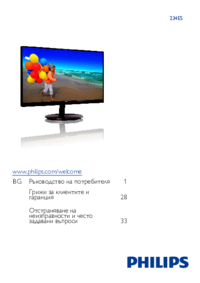



 (97 pages)
(97 pages) (29 pages)
(29 pages) (41 pages)
(41 pages) (42 pages)
(42 pages) (47 pages)
(47 pages)
 (50 pages)
(50 pages) (48 pages)
(48 pages) (43 pages)
(43 pages) (38 pages)
(38 pages) (85 pages)
(85 pages)







Comments to this Manuals